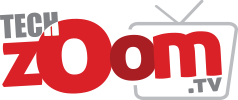বর্তমানে মোবাইল ফোনের পিছনে, সামনের দিকে, পাশের বাটনে বা প্রিমিয়াম বাজেটের মডেলের ক্ষেত্রে ডিসপ্লের নিচে ফিঙ্গারপ্রিন্ট বা আঙুলের ছাপের সেন্সর দেখতে পাওয়া যায়। দিন দিন এ প্রযুক্তি উন্নত হলেও, অনেক সময়ই সঠিক আঙুলের ছাপ শনাক্ত করতে ব্যর্থ হয় এটি।
তাই, সেন্সরের প্রযুক্তির ওপরে নির্ভর করে, দ্রুত সমাধান হতে পারে এটিকে নির্ভুল করে তোলা। চলুন দেখে নেওয়া যাক কীভাবে আরও নির্ভুল করবেন ফোনের ফিঙ্গারপ্রিন্ট সেন্সর।
একই আঙুল একাধিকবার নিবন্ধন করুন
একই আঙুল দিয়ে ফোন আনলক করার সময় যদি ঘন ঘন বাধার সম্মুখীন হন, তাহলে সে আঙুলটি আবার নিবন্ধন করুন। অ্যান্ড্রয়েড ও আইওএস অপারেটিং সিস্টেমে একাধিক আঙুলের ছাপ নিবন্ধন করা যায়, আর সেটি একই আঙুল দিয়েও হতে পারে।
১. অ্যান্ড্রয়েড ডিভাইসে ‘সেটিংস’ অ্যাপে যান।
২. ‘লক স্ক্রিন অ্যান্ড সিকিউরিটি’ অপশনটি বেছে নিন।
৩. নিচে স্ক্রল করে ‘স্ক্রিন লক টাইপ’ অপশনে ট্যাপ করুন, এরপরে ‘ফিঙ্গারপ্রিন্ট’ বাছাই করুন।
৪. এবারে স্ক্রিনের ওপরে আসা নির্দেশ অনুসরণ করে ফিঙ্গারপ্রিন্ট যোগ করুন।
টাচ আইডিসহ আইফোনের ক্ষেত্রে
১. আইফোনের ‘সেটিংস’ অপশনে গিয়ে ‘টাচ আইডি অ্যান্ড পাসকোড’ বেছে নিন। এবারে নিজের পাসকোড দিন।
২. ‘অ্যাড আ ফিঙ্গারপ্রিন্ট’ অপশনটি বেছে নিন, এবং টাচ আইডি সেন্সর ব্যবহারের সময়ের মতো স্বাভাবিকভাবে ডিভাইসটি ধরবেন।
৩. এবারে স্ক্রিনের নির্দেশ অনুসারে ফিঙ্গারপ্রিন্ট যোগ করে নিন।
এটি করার পিছনে যুক্তি হল, প্রথমবার আঙুল নিবন্ধন করার সময়, স্ক্যানটি আঙুলের সমস্ত বিবরণ না ও ধরতে পারে। একই আঙুল একাধিকবার নিবন্ধন করে, সিস্টেমকে আরও তথ্য প্রদান করছেন। বেশিরবার স্ক্যান করা মানে একই আঙুলেরই বেশি তথ্য, যা সেন্সরকে নির্ভুলভাবে ফিঙ্গারপ্রিন্ট শনাক্ত করতে সাহায্য করে বলে প্রতিবেদনে লিখেছে প্রযুক্তি সাইট অ্যান্ড্রয়েড পুলিশ।
একটি বাড়তি আঙুলের ছাপও নিবন্ধন করুন
সাধারণত, ফিঙ্গারপ্রিন্টের আল্ট্রাসনিক সেন্সরগুলো বাদে অন্য সেন্সর তৈলাক্ত বা নোংরা জায়গায় কম কাজ করে। যে আঙুলটি সবসময় ব্যবহার করেন সেটি যদি নোংরা বা ভেজা হয়, তবে ফিঙ্গারপ্রিন্ট নির্ভুলতার জন্য একটি বাড়তি ফিঙ্গারপ্রিন্ট সেটআপ করুন৷ অন্য হাতের তর্জনী ব্যবহার করা এ ক্ষেত্রে বেশি সুবিধাজনক, কারণ এ আঙুলটি সাধারণত স্ক্যানারের সঙ্গে ভালভাবে মিলতে পারে।
তবে, হাতের মাপ ও স্ক্যানার প্লেসমেন্ট পরিবর্তন হতে পারে, তাই নিজের কাছে আরামদায়ক ও নির্ভরযোগ্য মনে হয় এমন হাতের যেকোনো আঙুল ব্যবহার করুন। আপনার আঙুলের ছাপগুলোর নামও ঠিক করুন; আঙুলের ছাপ শনাক্তের সঙ্গে এর যোগসূত্র না থাকলেও এর সুবিধা রয়েছে। ফিঙ্গারপ্রিন্টের নাম সেট করলে, সঠিকভাবে কাজ করে না এমন আঙ্গুলের ছাপ খুঁজে সমস্যা সমাধান করা সহজ হয়।
সেন্সরের সঙ্গে আঙ্গুলগুলো ঠিকভাবে মিলিয়ে নিন
ফিঙ্গারপ্রিন্ট স্ক্যানার থেকে সেরা পারফরমেন্স পাওয়ার চাবিকাঠি হল স্ক্যানারে আঙুল ঠিকভাবে বসানো। স্ক্যানারটি আঙুলের ডগা দিয়ে সম্পূর্ণভাবে ঢেকে রাখুন, এবং এটিকে কোনোভাবে কাত না করে, উল্লম্বভাবে বা অনুভূমিকভাবে সোজা করে ধরে রাখুন। এতে নিশ্চিত হওয়া যায় যে, আঙ্গুলের ছাপটি সমতলভাবে সেন্সরের মাঝখানে বসেছে।
স্ক্যান করার সময়, মৃদু চাপ দিন যতক্ষণ না আঙুলটি সেন্সরের ওপর সামান্য চেপে থাকে। এ ছাড়া, আঙুল পরিষ্কার রাখতে হবে। পাশাপাশি, মাত্রই যদি হাত ধোয়ার কারণে আঙুল ভেজা থাকে, তাহলে আর্দ্রতার কারণে আঙুলের ডগা কুঁচকে যেতে পারে, এবং ফিঙ্গারপ্রিন্ট স্ক্যানার ঠিকঠাক কাজ না-ও করতে পারে। আঙুলটি যেন শুকনো থাকে সেটি নিশ্চিত করুন। তবে, অরিতিক্ত শুকনো হলে আবার সমস্যা, আঙুলের ছাপ স্ক্যান করার জন্য কিছুটা আর্দ্রতারও প্রয়োজন হতে পারে।
সেন্সর পরিষ্কার রাখুন
ফিঙ্গারপ্রিন্ট সেন্সরের স্ক্যানিং সারফেস এরিয়া নোংরা হলে, অথেনটিকেশন চলাকালীন আঙ্গুলের ছাপ স্ক্যান করতে সমস্যা হবে। এটি এড়াতে, সেন্সর পরিষ্কার করুন।
১. ময়লা, ধুলো বা দাগ সরাতে নরম, মাইক্রোফাইবার কাপড় দিয়ে সেন্সরের পৃষ্ঠটি আলতো করে মুছুন।
২. ৭০ শতাংশ ‘আইসোপ্রোপাইল অ্যালকোহল’ দিয়ে একটি তুলা বা কিউ-টিপকে হালকা ভিজিয়ে নিন, নিশ্চিত করুন যাতে একেবারে ভেজা না হয়। অ্যাপল, স্যামসাং ও গুগল তাদের ডিভাইসে আইসোপ্রোপাইল অ্যালকোহলভিত্তিক ‘ক্লিনিং ওয়াইপ’ ব্যবহার করার পরামর্শ দেয়।
৩. ভেজানো তুলা ব্যবহার করে ফিঙ্গারপ্রিন্ট সেন্সরের পৃষ্ঠটি বৃত্তাকার গতিতে আলতো করে মুছে নিন।
৪. সেন্সরটি বাতাসে শুকিয়ে নিন।
একটি ময়লা ফোন স্ক্রিন থেকে হোম বাটনে ধুলো ও তেল স্থানান্তর করতে পারে, যা ময়লা করে ফেলতে পারে ফিঙ্গারপ্রিন্ট স্ক্যানারও। তাই কেবল স্ক্যানার নয়, পুরো ফোনটিই পরিষ্কার রাখার অভ্যাস করুন৷
স্ক্রিন প্রটেক্টর সরান বা পরিবর্তন করুন
যদি আন্ডার-ডিসপ্লে ফিঙ্গারপ্রিন্ট সেন্সর কাজ না কারে, তবে স্ক্রিন প্রটেক্টরে নজর দিন। অনেক সময় স্ক্রিন প্রটেক্টর, বিশেষ করে মোটা টেম্পার্ড গ্লাসের ক্ষেত্রে, ‘টাচ সেন্সিটিভিটি’ বা স্পর্শ সংবেদনশীলতা কমাতে পারে। এ কারণে, স্ক্রিন প্রটেক্টরটি খুলে দেখে নিতে পারেন সেন্সর ঠিক হচ্ছে কিনা।
ভবিষ্যতে এ সমস্যা এড়াতে, ফিঙ্গারপ্রিন্ট সেন্সরের জন্য ‘কাটআউট’সহ স্ক্রিন প্রটেক্টর নিন এবং এটি সঠিকভাবে ইনস্টল করা আছে কিনা নিশ্চিত করুন। যারা গ্লাস প্রোটেক্টর পছন্দ করেন, তারা ফিঙ্গারপ্রিন্ট স্ক্যানারের প্রতিক্রিয়া উন্নত করতে ফোনে টাচ সেন্সিটিভিটি সেটিংস ঠিক করুন।
আপডেট, নির্ণয়, বা প্রতিস্থাপন
সফটওয়্যার ‘আপ টু ডেট’ রেখে বাজেট অ্যান্ড্রয়েড ফোনের হার্ডওয়্যারের সর্বাধিক সুবিধা নিন৷ কখনও কখনও, ফিঙ্গারপ্রিন্ট সেন্সরগুলোয় ‘বাগ’ বা ত্রুটি থাকে যা ফোন কোম্পানি আপডেটের মাধ্যমে ঠিক করে ফেলে। অ্যান্ড্রয়েড ফোন আপডেট করার সবচেয়ে সহজ উপায় হল, ‘সেটিংস’ অ্যাপে গিয়ে ‘সিস্টেম’ অপশন বেছে নেওয়া। সেখান থেকে ‘সিস্টেম আপডেটস’ অপশনে যান ও ‘ডাউনলোড অ্যান্ড ইনস্টল’ অপশনে ট্যাপ করুন।